Rumah >Tutorial perisian >Perisian komputer >Cara membalut baris secara automatik dalam tutorial pembalut baris automatik Visual Studio 2019 Visual Studio 2019
Cara membalut baris secara automatik dalam tutorial pembalut baris automatik Visual Studio 2019 Visual Studio 2019
- 王林ke hadapan
- 2024-05-09 10:50:17972semak imbas
Apabila mengedit kod, fungsi pembalut talian automatik boleh meningkatkan kebolehbacaan dan kebolehselenggaraan kod. Tutorial ini akan menunjukkan kepada anda cara mendayakan dan mengkonfigurasi pembungkusan perkataan dalam Visual Studio 2019 untuk mengoptimumkan pengalaman penyuntingan kod anda. Teruskan membaca untuk mendapatkan langkah dan contoh terperinci untuk membantu anda membuat kod dengan lebih cekap.
Mula-mula, buka perisian Visual Studio 2019 dan klik [Teruskan tanpa kod] (seperti yang ditunjukkan dalam gambar).
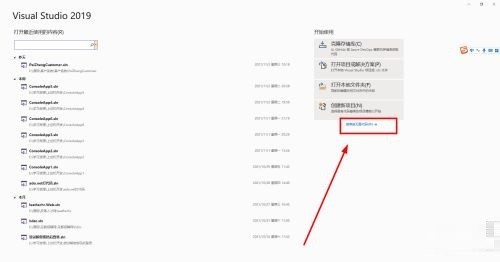
Seterusnya, kita klik [Tools] (seperti yang ditunjukkan dalam gambar).
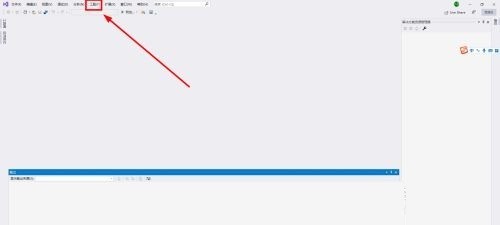
Klik [Pilihan] dalam menu alat pop timbul (seperti yang ditunjukkan dalam gambar).
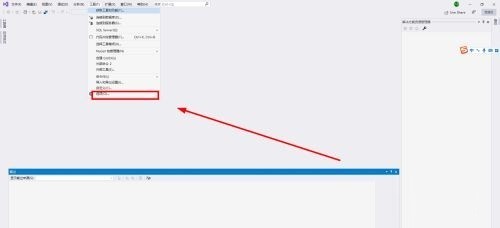
Selepas memasuki halaman pilihan, pilih bahasa di bawah editor teks.
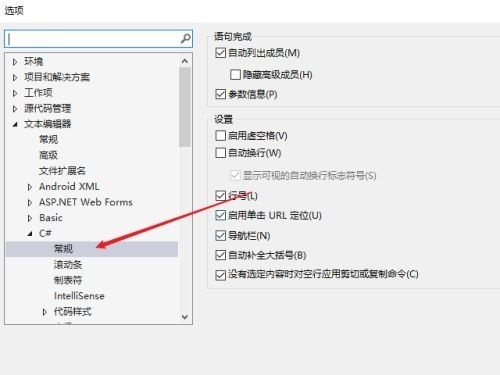
Akhirnya cari pembalut perkataan automatik di sebelah kanan dan tandakan kotak.
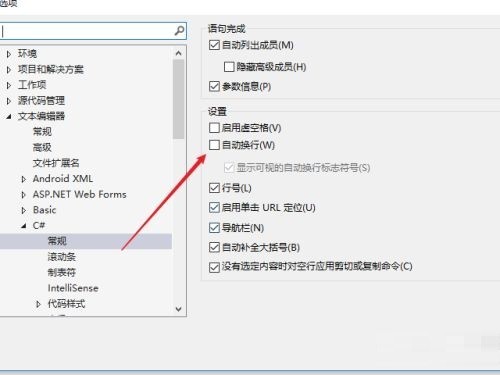
Atas ialah kandungan terperinci Cara membalut baris secara automatik dalam tutorial pembalut baris automatik Visual Studio 2019 Visual Studio 2019. Untuk maklumat lanjut, sila ikut artikel berkaitan lain di laman web China PHP!
Artikel berkaitan
Lihat lagi- Bagaimana untuk melihat permainan tersembunyi di Steam
- Bagaimana untuk menggunakan perisian yang sesuai untuk membuka fail dll pada komputer win10?
- Bagaimana untuk menetapkan kata laluan akaun yang disimpan dan melihat kata laluan akaun pengguna yang disimpan dalam Pelayar 360
- Cara menggunakan CAD untuk menandakan semua dimensi dengan satu klik
- Cara membatalkan lompatan automatik IE ke tepi

